Jak korzystać z Google Chat: wszystko, co musisz wiedzieć w 2022 r.
Opublikowany: 2022-06-16Podczas gdy Google Workspace (wcześniej znany jako G Suite) udostępnia różne narzędzia dla firm i zespołów, czegoś brakowało w aspekcie komunikacji. Pomimo Hangouts Chat zespoły zdecydowały się na korzystanie z aplikacji innej firmy, aby spełnić swoje wymagania. Najczęściej używają narzędzi, które pozwalają im rozmawiać przy użyciu funkcji, które mogą poprawić jakość ich rozmów, takich jak Slack i Skype.
Jednak na początku 2020 roku Google zmienił nazwę Hangouts Chat na Google Chat w Google Workspace. Google Workspace dla przedsiębiorstw. Ponadto aplikacja zmieniła się, aby wyglądać świeżo i ma nowe narzędzia, które znacznie usprawniają pracę między grupami.
Z tego artykułu dowiesz się, jak korzystać z nowego interfejsu Google Chat i wszystkich jego opcji.
Spis treści
- 1 Co to jest Czat Google?
- 2 Jak korzystać z Czatu Google
- 2.1 Włącz Czat Google.
- 2.2 Rozpocznij Czat Google
- 2.3 Utwórz przestrzeń
- 3 Jak usunąć czat Google
- 3.1 Usuń swoje wiadomości na Czacie Google.
- 4 Jak zablokować komuś dostęp do aplikacji Google Chat?
- 4.1 Dla urządzeń mobilnych (Android i iOS)
- 5 Wniosek
- 5.1 Powiązane
Co to jest Czat Google?
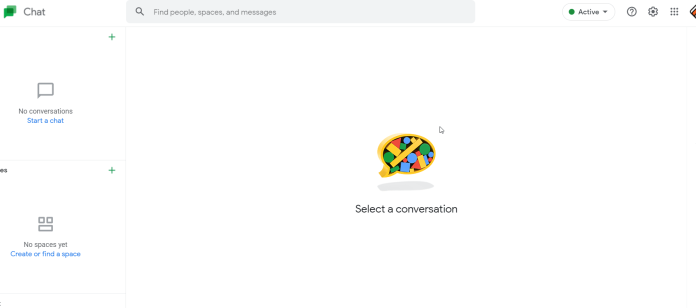
Czat Google to kolejna platforma czatu oferowana przez Google. Prawdopodobnie w tym momencie jesteś w stanie zamieszania, biorąc pod uwagę, że Google ma wiele takich aplikacji, z których niektóre nie są już dostępne.
Jest to usługa lub oprogramowanie do komunikacji oparte na czacie. Czat Google powstał jako spin-off z Google Hangouts i został opracowany. Został uruchomiony jako jedna z dwóch aplikacji zastępujących Google Hangouts. Google wprowadził Google Chat wraz z Google Meet. Jednak Google Meet najwyraźniej zdołało być bardziej popularne niż Google Chat, przynajmniej tak się wydaje, ponieważ Google nie ujawniło żadnych oficjalnych szczegółów.
Usługa uruchomiona w 2017 roku nie jest tak znana, jak inne aplikacje do przesyłania wiadomości. Jednak nie było to tylko po innych i zostało zapoczątkowane w pewnym sensie jako spin-off.
Jak korzystać z Czatu Google
Włącz Czat Google.
1. W dowolnej przeglądarce otwórz skrzynkę odbiorczą Gmaila.
2. Ikona koła zębatego znajduje się w prawym górnym rogu ekranu, wybierz „Zobacz wszystkie ustawienia”.
3. Kliknij zakładkę „Rozmawiaj i spotykaj się”.
4. Wybierz „Czat włączony”. Jeśli już go wybrałeś, Czat Google jest już aktywny. Jeśli chcesz później usunąć Czat Google, przełącz tę opcję na „Czat wyłączony”.
5. Wybierz „Zapisz zmiany”. Jeśli nie wprowadziłeś żadnych zmian, wróć do skrzynki odbiorczej.
Jeśli wyłączysz Czat Google, nie będziesz w stanie wysyłać powiadomień o wiadomościach ani wysyłać wiadomości. Jednak nie zostaniesz zablokowany na czacie. Oznacza to, że możesz nadal korzystać z posiadanych rozszerzeń czatu.
Rozpocznij Czat Google
1. Na karcie „Hangouts” po lewej stronie skrzynki odbiorczej Gmaila kliknij ikonę (+).
2. Wprowadź imię i nazwisko, adres e-mail lub numer telefonu osoby, z którą chcesz porozmawiać. Jeśli chcesz po prostu podać imię i nazwisko, musisz je dodać do swoich kontaktów. Aby zainicjować czat grupowy, musisz wybrać „Nowa grupa” i wprowadzić imiona i nazwiska wszystkich, których chcesz dodać do grupy. Grupie można nadać nazwę podczas jej tworzenia. Jeśli wybierzesz osobę, która nie dołączyła do Google Chat, zostaniesz poproszony o zaproszenie jej do aplikacji.
3. Po skonfigurowaniu grup możesz rozpocząć konwersację, wpisując wiadomość w polu wiadomości.
4. Możesz dodać naklejki lub emotikony, klikając ikonę buźki na czacie i wybierając naklejkę lub emotikon, które chcesz dodać.
5. Możesz przesłać zdjęcie, klikając ikonę zdjęcia na czacie. Wybierz zdjęcie przechowywane na Dysku Google, na Dysku Google, w Zdjęciach Google lub prześlij zupełnie nowe zdjęcie z komputera lub internetu.

6. Naciśnij klawisz Enter lub Return, aby wysłać wiadomość.
Stwórz przestrzeń
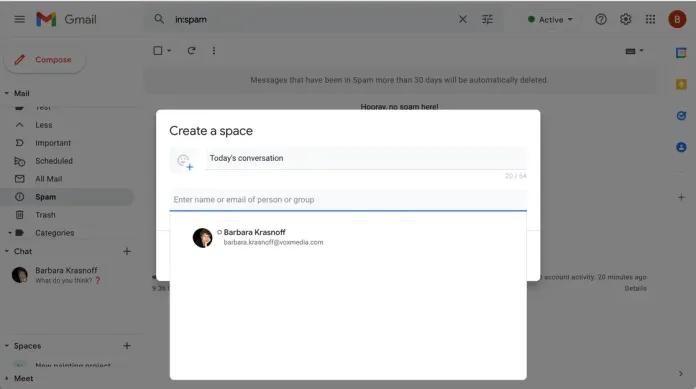
- W Internecie odwiedź czat lub kliknij pole spacji znajdujące się po lewej stronie Gmaila i kliknij symbol plusa. W aplikacji mobilnej kliknij ikonę Spaces.
- Wybierz „Utwórz przestrzeń”.
- Utwórz nazwę przestrzeni i dodaj osoby, które chcesz uwzględnić. (Jeśli nie ma ich na liście kontaktów, możesz wpisać ich adres e-mail). Kliknij „Utwórz”. Zostaniesz zabrany do nowej przestrzeni.
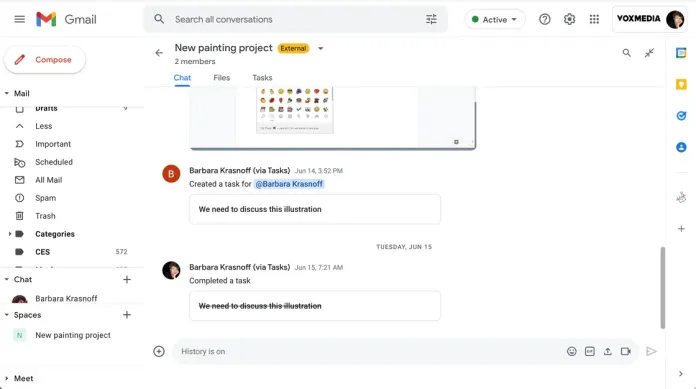
- Aby wysłać wiadomość, po prostu wpisz ją w polu po prawej stronie ekranu. Podobnie jak w przypadku czatu, zestaw ikon po prawej stronie pola (w Internecie) lub symbol plusa (na telefonie komórkowym) umożliwia wstawianie emotikonów, przesyłanie plików lub dodanie obrazu na Dysk Google, rozpoczęcie sesji audio lub wideo (co odpowiada procesowi uruchamiania Google Meet) i zaplanuj wydarzenie.
Jak usunąć czat Google
Zwykli użytkownicy nie mają możliwości edytowania ani usuwania wiadomości w Google Chat. Ale to nie jedyna rzecz. Jednak firma Google udostępniła opcję usuwania lub edytowania wiadomości tylko dla użytkowników Google Workspace. Jest to szkoda; jednak zgadujemy, że „bezpłatny” ostatecznie wiąże się z kosztami.
Możesz zobaczyć „opcję edycji” po najechaniu kursorem myszy na wiadomość w wersji Google Chat na komputery. Czat Google. Jednak nie działa dla użytkowników bez żadnych kosztów. Jeśli klikniesz ikonę „Edytuj”, zobaczysz błąd „Błąd podczas edytowania wiadomości” w lewym dolnym rogu okna czatu.
Usuń swoje wiadomości na Czacie Google.
To prosty dwuetapowy proces. Najpierw przejdź do czatu, który chcesz usunąć, i kliknij trzy pionowe kropki, a następnie kliknij opcję „Usuń rozmowę”.
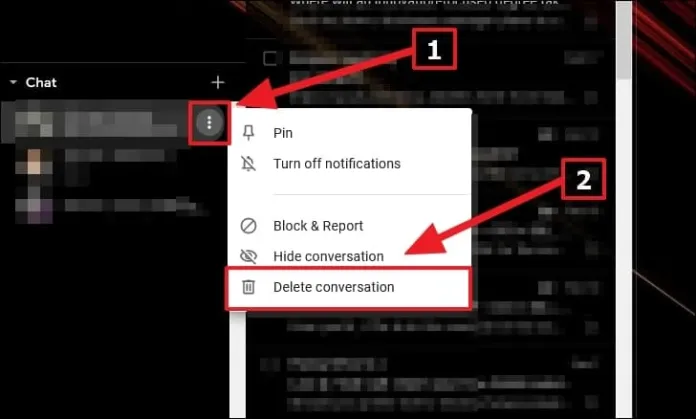
Otrzymasz wiadomość z potwierdzeniem, że chcesz usunąć kopię rozmowy. Wybierz opcję usuwania, aby usunąć kopię zapasową wiadomości czatu Google Chat.
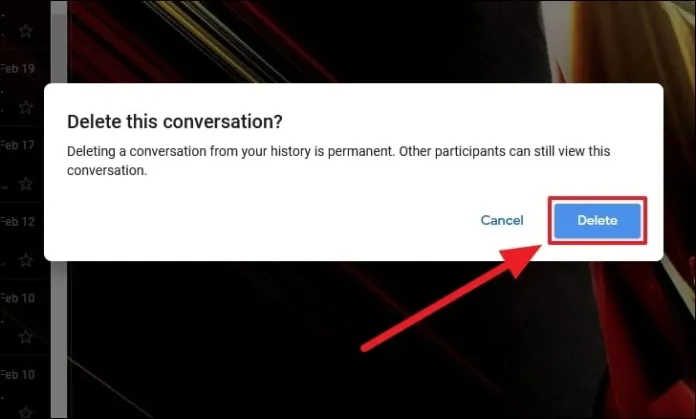
Jak zablokować komuś dostęp do aplikacji Google Chat?
Najnowszą ofertą Google, dostępną dla użytkowników GSuite, jest aplikacja Czat, która pozwala rozmawiać ze wszystkimi pracownikami Twojej firmy. Możesz również zaprosić użytkowników spoza Gsuite do dołączenia do aplikacji Chat, jeśli masz konto dla przedsiębiorstwa. Zobaczmy, jak ograniczyć dostęp kontaktu do tej nowej aplikacji Google Chat.
Na urządzenia mobilne (Android i iOS)
Uruchom Czat Google. Otwórz aplikację Google Chat na smartfonie i dotknij rozmowy z osobą, którą chcesz zablokować.
- Stuknij nazwę kontaktu u góry ekranu.
- Stuknij w „Zablokuj”.
- Po tym
- Na koniec dotknij „Zablokuj, aby potwierdzić swój wybór.
Wniosek
Kiedy już nauczysz się korzystać z nowych możliwości oferowanych przez Czat Google, co powiesz na wypróbowanie ich w swojej grupie? Jeśli korzystasz z Google Workspace, warto wypróbować aplikację, aby sprawdzić, czy spełni Twoje oczekiwania.
Pamiętaj, że Google Chat jest dostępny tylko w Google Workspace, a dla użytkowników Google Hangouts Chat nie jest dostępny. Czat Google Hangouts działa. Pamiętaj, że Hangouts Chat to prosta aplikacja, która nie zawiera funkcji opisanych w tym artykule.
Uzyskaj nieograniczone usługi projektowania grafiki i wideo na RemotePik, zarezerwuj bezpłatną wersję próbną
Aby być na bieżąco z najnowszymi wiadomościami eCommerce i Amazon, zapisz się do naszego newslettera na www.cruxfinder.com
